Como reverter um vídeo no Android com 4 aplicativos eficazes e gratuitos
Reverter um vídeo no seu Android é relativamente fácil com um aplicativo adequado que você pode baixar na Google Play Store. Você pode criar conteúdo de cair o queixo que pode compartilhar como uma apresentação de trabalho, um projeto escolar e redes sociais invertendo o vídeo. Mas se você está perdido em vários apps que pode encontrar no mercado, este post vai te ajudar a descobrir qual o melhor app para reverter vídeos no Android. Vamos entrar nisso.
Lista de guias
3 melhores aplicativos para reverter um vídeo no Android facilmente Como reverter um vídeo para Android no Windows/Mac [Profissional] Perguntas frequentes sobre como reverter um vídeo no Android3 melhores aplicativos para reverter um vídeo no Android facilmente
A maioria dos aplicativos de reversão de vídeo que você pode encontrar na Google Play Store são fáceis de usar para reverter um vídeo no Android. Aqui estão 3 aplicativos selecionados com diferentes recursos e funções. Continue lendo para aprender as etapas detalhadas para reverter um vídeo no Android.
1. Efeitos do filme reverso
Um aplicativo dedicado para reverter um vídeo no Android. O aplicativo Reverse Movie FX ajuda você a reverter de forma rápida e perfeita qualquer arquivo de vídeo em seu dispositivo móvel. Ele permite que os usuários adicionem música de fundo e definam todo o vídeo invertido em um loop infinito. O aplicativo é gratuito, mas os anúncios serão exibidos aleatoriamente.
Como reverter um vídeo no Android usando o Reverse Movie FX:
Passo 1.Baixe o aplicativo na Play Store. Depois de instalado e iniciado em seu telefone, toque no botão "Iniciar reversão" na interface principal. Depois, você pode adicionar vídeos escolhendo os filmes do seu telefone ou gravar um vídeo agora mesmo. Para esta etapa, clique no botão Mais tarde.
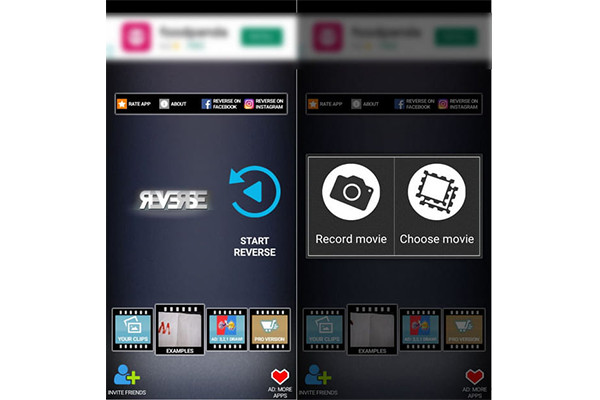
Passo 2.Depois de selecionar o arquivo desejado, mova o “Slider” para reverter a parte desejada do vídeo que deseja reverter. Depois disso, toque no botão "Iniciar". Outra janela aparecerá com as opções de reversão. Você pode escolher o filme de saída, aplicar um filtro, selecionar a qualidade HD e desativar o áudio do vídeo reverenciado. Toque no botão "Iniciar reversão" para reverter os vídeos.
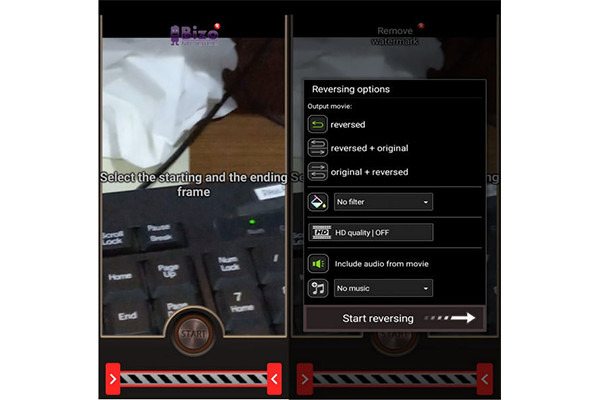
Etapa 3.Quando o processo de reversão de um vídeo no Android estiver concluído, você verá a visualização. Você também pode compartilhar diretamente o vídeo invertido em mídias sociais como YouTube, TikTok, Facebook, Instagram, etc. Se você não gostar da marca d'água e precisar de outros recursos, compre as versões Pro para obter mais funções.
2. Editor de vídeo PowerDirector
Provavelmente, você já ouviu falar sobre este poderoso aplicativo. O PowerDirector Video Editor está ganhando reputação, pois fornece vários recursos para diferentes edições de vídeo. É fácil de navegar e você pode reverter um vídeo no Android com apenas alguns toques. A partir de seu uso gratuito, você também pode fazer uma compra no aplicativo para utilizar efeitos de tela verde, biblioteca de ações e sem anúncios.
Como reverter vídeos no Android usando o PowerDirector Video Editor:
Passo 1.Depois de baixar o aplicativo no seu telefone, inicie-o para iniciar revertendo vídeos para TikTok, Facebook, etc. Toque no botão "Novo Projeto" para nomear o projeto e selecionar a proporção. Navegue pela pasta e escolha o arquivo de vídeo desejado para reverter. Toque no botão "Adicionar" no arquivo de vídeo selecionado. Você também pode tocar em vários vídeos para reverter. Em seguida, toque na “Marca de seleção” para prosseguir.
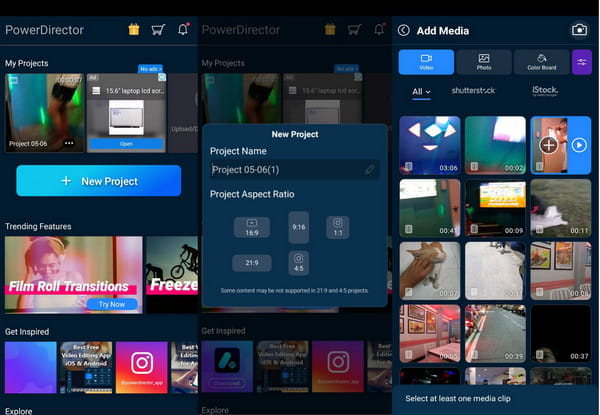
Passo 2.Quando estiver na interface de edição, toque no vídeo selecionado na linha do tempo. Você verá as opções de “Edição” na parte inferior da tela. Mova-o para a esquerda para localizar o ícone Reverter. Confirme que deseja reverter o vídeo no Android tocando no botão “OK”.
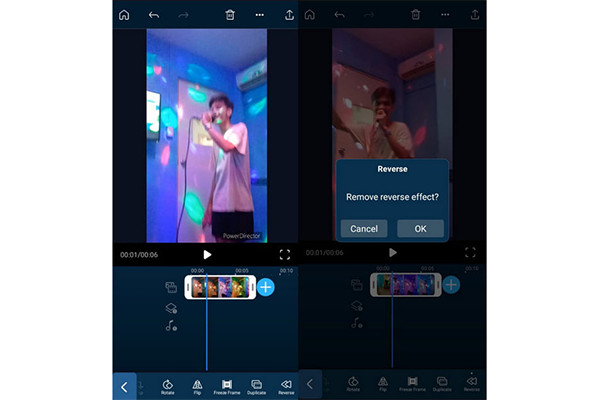
Etapa 3.Após o processo de reversão, toque no botão “Play” para ver as alterações. Você também pode fazer outra edição no arquivo de vídeo girando, aplicando filtros, desativando e adicionando faixas de áudio. Uma vez feito isso, toque no botão "Exportar" na parte superior direita da tela. Escolha uma das opções de compartilhamento para compartilhar no Instagram, YouTube e TikTok.
3. Vídeo reverso
Um aplicativo reverso simples para você reverter vídeo no Android. O Video Reverse permite que você crie vídeo reverso por meio de vídeos carregados ou tire outra foto em seu recurso de câmera integrado. A melhor coisa sobre este aplicativo é que ele também inverte a faixa de áudio original, o que é uma coisa divertida de se fazer nos vídeos de seus amigos. A desvantagem do Video Reverse é seu lento progresso de reversão. Mesmo um vídeo de dois minutos pode levar uma hora para ser revertido.
Como reverter o vídeo no Android usando o Video Reverse:
Passo 1.Baixe o aplicativo no seu dispositivo. Depois de instalado e iniciado, toque no botão "Selecionar vídeo" no menu principal. Ou grave outro tocando no botão "Câmera".
Passo 2.Depois de fazer upload do arquivo de vídeo, selecione os quadros inicial e final do arquivo de vídeo para reverter. Você também pode optar por incluir o áudio na reversão ou desativá-lo. Toque no botão "Salvar" no canto superior direito da tela.
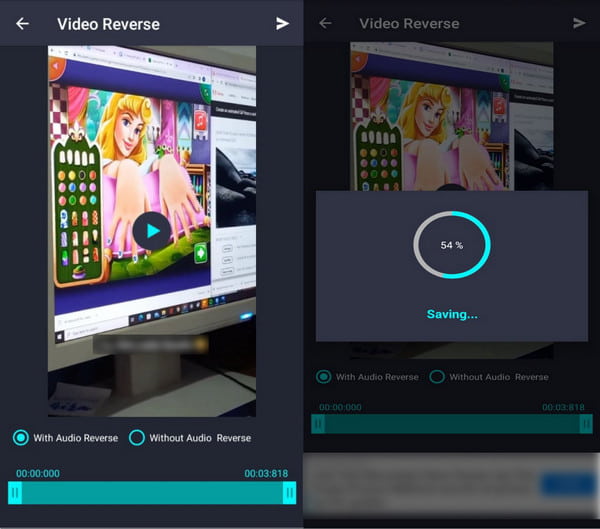
Etapa 3.Depois que o vídeo é revertido no Android, você pode salvar o vídeo invertido na galeria ou compartilhá-lo diretamente nas redes sociais.
Como reverter um vídeo para Android no Windows/Mac [Profissional]
Se você também precisa de uma ferramenta poderosa para reverter um vídeo no Android usando um laptop ou PC, é melhor usar AnyRec Video Converter. O vídeo reverso de alta qualidade será exibido a você junto com outros recursos essenciais para aprimorar os arquivos de vídeo. É uma ferramenta tudo-em-um que oferece diferentes recursos para edição de vídeo, incluindo conversão, aprimoramento, compactação, etc. Além disso, você pode adicionar vários vídeos para reverter de uma só vez.

Reverta facilmente vídeos para Android em poucos cliques sem perder qualidade.
Ofereça outras ferramentas como cortar, aparar, girar, filtros, efeitos e muito mais.
Exporte vídeos invertidos para diferentes formatos com a resolução desejada.
Sem limitações de tamanho de arquivo para reverter, otimizar e converter arquivos de vídeo.
Download seguro
Download seguro
Como reverter vídeo para Android usando AnyRec Video Converter:
Passo 1.Baixe o software em seu site oficial. Instale e inicie-o para começar a reverter o vídeo no Android. Vá para a guia “Caixa de ferramentas” no menu superior. Clique no botão "Video Reverser" para adicionar o arquivo de vídeo desejado para reverter.

Passo 2.Depois de procurar o arquivo de vídeo, mova o “Time Slider” para escolher a parte inicial e final do vídeo que deseja reverter. Lembre-se de que o áudio será removido automaticamente. Mas você pode adicionar outra trilha de áudio na opção Áudio na caixa de ferramentas.

Etapa 3.Depois de visualizar o vídeo invertido, navegue na pasta designada na opção "Salvar em" na parte inferior da interface. Por fim, clique no botão "Exportar" para iniciar o processo de salvamento com este reversor de vídeo.

Perguntas frequentes sobre como reverter um vídeo no Android
-
Posso reverter um vídeo para o TikTok no Android?
Definitivamente sim. Abra o aplicativo TikTok em seu telefone e toque no botão “Adicionar”. Envie um vídeo da sua galeria. Toque no botão "Efeitos" na seção "Editar" à direita. Na parte inferior da tela, localize o botão Hora para clicar no botão “Reverter”. Será capaz de reverter o vídeo, mas não o áudio.
-
Posso reverter as legendas em um vídeo no Android?
Não, você não pode reverter as legendas em um vídeo, especialmente se for uma legenda CC externa. A única maneira possível de reverter as legendas é se forem legendas inline, só que serão invertidas na ordem errada.
-
Como reverter um vídeo no Android usando uma ferramenta online?
A melhor ferramenta online para reverter um vídeo no Android é o Ezgif. Pesquise no seu navegador. Quando estiver no site oficial, toque no botão "Reverter". Navegue pelo arquivo de vídeo tocando no botão "Escolher arquivos". Em seguida, clique no botão "Carregar vídeo". Você pode desativar ou incluir áudio. Depois disso, clique no botão Reverter vídeo para processar as alterações.
Conclusão
Agora você pode se divertir revertendo um vídeo no Android com facilidade. Como você aprendeu os melhores aplicativos para reverter um vídeo no Android, você pode reverter e compartilhar vídeos com seus amigos. Para Windows e Mac, você pode usar o AnyRec Video Converter para concluir o trabalho rapidamente. Experimente a versão de avaliação gratuita e veja por si mesmo seus ótimos recursos!
Download seguro
Download seguro
